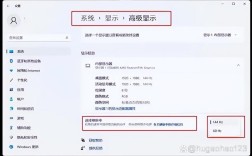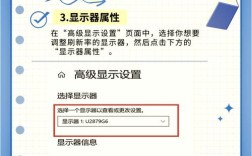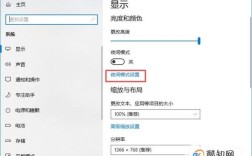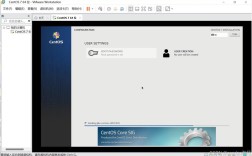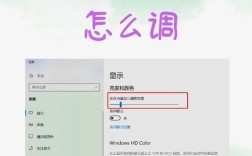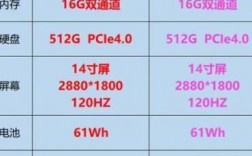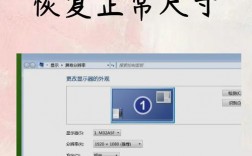调整电脑屏幕亮度是一个常见且重要的操作,它不仅影响视觉体验,还对眼睛健康有重要意义,以下是几种常见的方法来调节电脑屏幕亮度:
使用快捷键调整亮度
1、Windows系统:按下【Fn】键,同时按住带有太阳标志的键(如F2或F12),每按一次,屏幕亮度会逐步增加或减少。
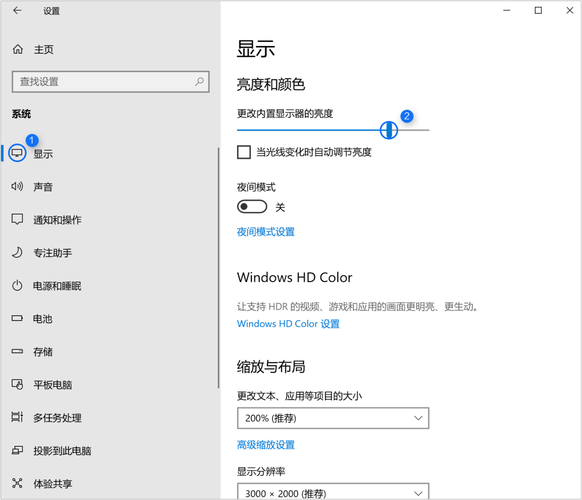
2、Mac系统:按下【F2】键调亮,按下【F1】键调暗,部分Mac机型可能需要同时按下【Control】和【F1】或【F2】键。
通过系统设置调整亮度
1、Windows系统:在桌面空白处右键单击,选择【显示设置】,在【设置】界面中,找到并点击【显示】选项,拖动【亮度调节】滑块,向左变暗,向右变亮。
2、Mac系统:点击屏幕左上角的苹果图标,选择【系统偏好设置】,进入【显示器】选项,拖动【亮度】滑块进行调整。
通过控制面板调整亮度
1、打开【控制面板】,选择【外观和个性化】。
2、点击【显示】,再点击左侧的【调整亮度】。
3、左右滑动滑块即可调节亮度。
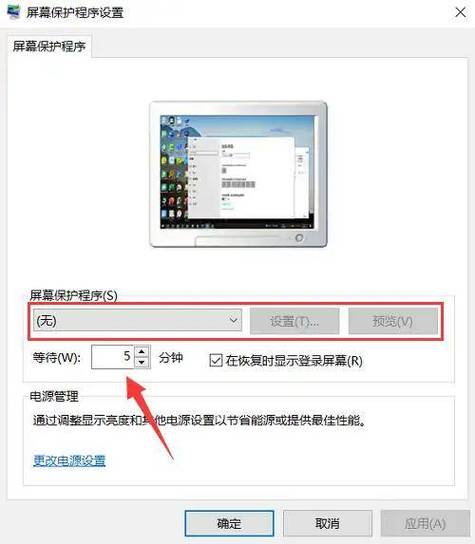
通过任务栏调整亮度
1、在Windows 10系统中,点击任务栏右下角的电源图标。
2、在弹出的面板中,直接单击带有亮度符号的矩形框,每次单击亮度会变化25%。
通过硬件调节器调整亮度
如果显示器支持硬件调节器,可以通过连接硬件调节器来调整亮度,这种方法适合需要频繁调整亮度的用户。
自动调节亮度功能
某些电脑支持根据环境光自动调节亮度的功能,在【设置】>【系统】>【显示】中,查找并启用【当照明条件变化时自动更改亮度】选项。
为了帮助大家更好地理解和应用这些方法,以下是一个相关问答环节:
Q1:为什么我无法通过快捷键调整屏幕亮度?

A1:可能是因为你的电脑没有启用快捷键功能,或者快捷键组合因品牌和型号不同而有所差异,请检查键盘上的快捷键是否被其他功能复用,或者尝试更新键盘驱动。
Q2:如何检查我的电脑是否支持自动调节亮度功能?
A2:在Windows系统中,打开【设置】>【系统】>【显示】,查看是否有【当照明条件变化时自动更改亮度】选项,如果有,可以勾选以启用此功能。
通过上述多种方法,您可以灵活地调整电脑屏幕亮度,从而适应不同的使用环境和需求,合理调节屏幕亮度不仅能提高视觉舒适度,还能有效保护眼睛健康。